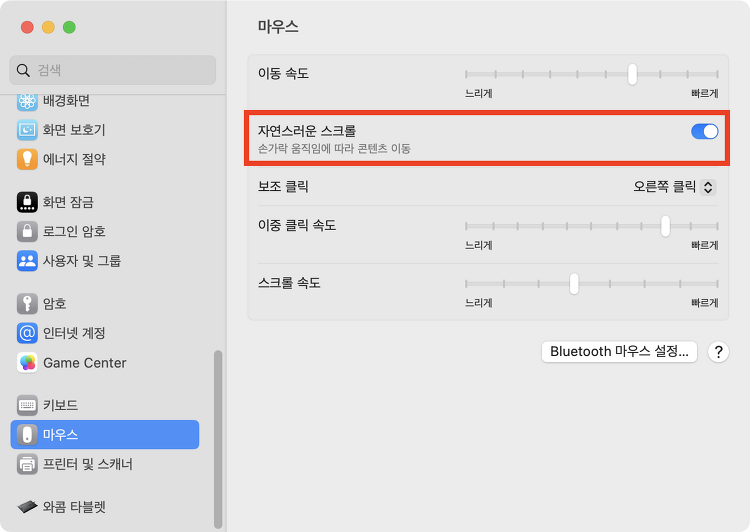iOS17 업데이트, 어떤 점이 달라졌을까? 2023년 9월, iOS17 정식 버전이 업데이트 되었습니다. 이번 iOS17은 연락처 포스터, 새로운 스티커, 실시간 음성 메시지 등의 커뮤니케이션 기능 업데이트와 충전 중인 아이폰을 다양하게 활용할 수 있는 스탠바이 기능, AirDrop을 이용한 더 간편한 공유, 타이핑 속도와 정확성을 높여주는 지능적인 입력 방식 개선 등을 지원합니다. 최신 아이폰 15는 물론 아이폰 XR, 아이폰 SE 2세대와 3세대 이상의 모델에서는 무료로 소프트웨어를 업데이트하여 iOS17을 이용할 수 있습니다. 전화 연락처 포스터 기능을 사용할 수 있습니다. 자신의 개성을 살린 맞춤형 포스터를 만들어서 전화를 걸 때 상대방 기기에 나타나는 자신의 모습을 표현 할 수 있습니다. 연락..